Błąd 0x80040154 w aplikacji Poczta i kalendarz w systemie Windows 11/10
Niektórzy użytkownicy Windows 11/10 zgłaszają, że otrzymują kod błędu 0x80040154(Error Code 0x80040154) , gdy próbują otworzyć, utworzyć nowe konto lub zalogować się do aplikacji Poczta i Kalendarz(Mail and Calendar app) . Jeśli napotykasz ten problem, być może te sugestie pomogą Ci rozwiązać problem.
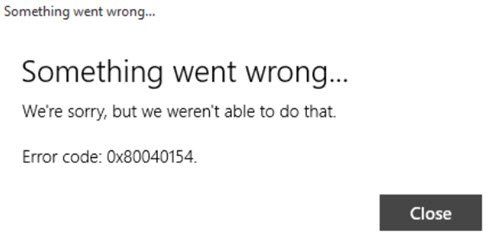
Błąd aplikacji Poczta systemu Windows 0x80040154
Dokładna wiadomość, którą zobaczysz, to:
Something went wrong. We’re sorry, but we weren’t able to do that. Error code 0x80040154.
Jeśli więc masz problemy z aplikacją Poczta(Mail) i Kalendarz(Calendar) w systemie Windows 11/10 , utwórz punkt przywracania systemu, a następnie przejrzyj całą listę sugestii, zanim zdecydujesz, którą z sugestii chcesz wypróbować:
1] Uruchom narzędzie do rozwiązywania problemów z aplikacjami Windows Store(Run Windows Store Apps)
Uruchom narzędzie do rozwiązywania problemów z aplikacjami ze Sklepu Windows(Windows Store Apps troubleshooter) . Wiadomo, że pomaga to wielu.
2] Zresetuj aplikację Poczta i kalendarz
Jeśli napotkasz ten błąd, zresetuj lub napraw aplikację Poczta i kalendarz(Reset or Repair the Mail & Calendar app) . i zobaczyć.
3] Uruchom Kontroler plików systemowych
Uruchom Kontroler plików systemowych , aby zastąpić potencjalnie uszkodzone pliki systemowe.
4] Usuń(Delete) zawartość folderu Comms
Otwórz Eksplorator plików(Open File Explorer) i przejdź do następującego folderu:
C:Użytkownicy<nazwa użytkownika>AppDataLocal
Tutaj zobaczysz folder Comms . Zmień jego nazwę na, powiedzmy, Comms-old i uruchom ponownie komputer.
5] Zainstaluj ponownie aplikację Poczta(Mail) i kalendarz(Calendar)
Jednym kliknięciem zainstaluj ponownie aplikację Poczta(Mail) i kalendarz(Calendar) , korzystając z naszego bezpłatnego oprogramowania 10AppsManager .
Odinstaluj aplikację Poczta i Kalendarz(Uninstall the Mail and Calendar app) , a następnie pobierz ją i zainstaluj ponownie ze Sklepu Windows(Windows Store) . Aby go odinstalować, możesz użyć naszego 10AppsManager.
Pamiętaj(Mind) , że jeśli zastosujesz się do niektórych z tych sugestii, możesz utracić swoje ustawienia.
Powiązane(Related) : Napraw błąd aplikacji poczty 0x8000000b , 0x8007042b, 0x8000ffff, 0x8007000d, 0x80c8043e, 0x80070435, 0x8007006d, 0x80070425.
Daj nam znać, jeśli coś z tego Ci pomogło lub jeśli znalazłeś inny sposób rozwiązania tego problemu.(Let us know if any of this helped you or if you found another way to fix this issue.)
Related posts
Napraw niedziałające aplikacje poczty, kalendarza i osób
Aplikacja Poczta i Kalendarz zawiesza się, ulega awarii lub nie działa w systemie Windows 11/10
Najlepsze bezpłatne aplikacje kalendarza dla systemu Windows 11/10
Napraw awarie aplikacji Poczta i Kalendarz podczas otwierania w systemie Windows 10
Jak zatrzymać i skonfigurować powiadomienia aplikacji Windows 10 (Poczta, Kalendarz, Skype itp.)
Aplikacja Microsoft Store jest usuwana przy pierwszym logowaniu
Lista aplikacji współpracujących z poleceniami głosowymi Cortany
Poprawka: awaria aplikacji Photoshop Elements na komputerze z systemem Windows
Jak wyświetlić rozmiary programów i aplikacji w systemie Windows 10?
Podany użytkownik nie ma prawidłowego błędu profilu
Jak ponownie zarejestrować lub ponownie zainstalować aplikacje Microsoft Store w systemie Windows 11/10?
Ucz się angielskiego z aplikacją English Club na Windows 10
Aplikacja internetowa oparta na przeglądarce Trello jest teraz dostępna jako aplikacja Windows 10
Narzędzie do konwersji stron internetowych: Eksportuj stronę internetową, HTML do pliku, Plik do HTML
Przesyłaj muzykę z telefonu do komputera z systemem Windows 111/0 przez zlew Bluetooth A2DP
PicsArt oferuje niestandardowe naklejki i ekskluzywną edycję 3D w systemie Windows 10
Ups! Nie mogliśmy tego zapisać — aplikacja Zdjęcia w systemie Windows
Najlepsze bezpłatne aplikacje do podcastów na komputer z systemem Windows
Jak używać aplikacji QuickLook do podglądu plików w systemie Windows 10
Daj nam chwilę, aktualizujemy komunikat aplikacji w systemie Windows 11/10
